- Autor Abigail Brown [email protected].
- Public 2023-12-17 06:45.
- Viimati modifitseeritud 2025-06-01 07:16.
Setup.dll tõrked on põhjustatud olukordadest, mis viivad installi DLL-faili eemaldamiseni või rikkumiseni. Mõnel juhul võivad need vead viidata registriprobleemile, viirusele või pahavaraprobleemile või isegi riistvararikkele.
Veateade võib kehtida mis tahes programmi või süsteemi kohta, mis võib faili kasutada mis tahes Microsofti operatsioonisüsteemis, sh Windows 11, Windows 10, Windows 8, Windows 7, Windows Vista, Windows XP ja Windows 2000.
Setup.dll vead
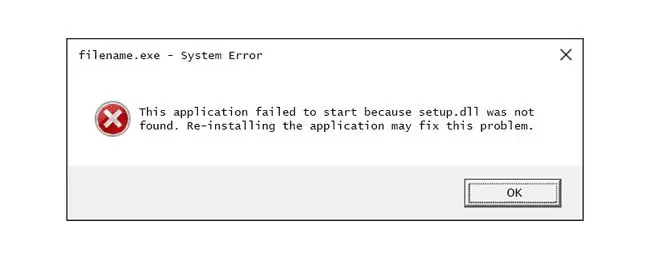
Setup.dll vead võivad teie arvutis ilmuda mitmel viisil. Siin on mõned levinumad viisid, kuidas neid näha:
- Setup.dll ei leitud
- Selle rakenduse käivitamine nurjus, kuna setup.dll ei leitud. Rakenduse uuesti installimine võib selle probleemi lahendada.
- Ei leia [PATH]\setup.dll
- Fail setup.dll puudub.
- Puuduv ressurss setup.dll
- Ei saa käivitada [APPLICATION]. Vajalik komponent puudub: setup.dll. Installige [APPLICATION] uuesti.
Faili setup.dll saab kasutada konkreetsete käskude käivitamiseks enne ja/või pärast programmi installimist või desinstallimist, nii et need veateated võivad ilmuda sel ajal või teatud programmide kasutamise või installimise ajal, kui Windows käivitub või sulgub alla või isegi Windowsi installimise ajal.
Vea kontekst on oluline teave, mis on probleemi lahendamisel abiks.
Mõned setup.dll eksemplarid on seotud rakendusega InstallShield. Vaadake, millised programmi versioonid seda faili kasutavad, saidilt InstallShield Redistributable Files.
Ärge ajage seda faili teise sarnaselt kirjutatud failiga segamini, nagu syssetup.dll, winsetup.dll või iesetup.dll.
Kuidas Setup.dll vigu parandada
Ärge laadige faili setup.dll alla "DLL-i allalaadimise" veebisaidilt. Põhjuseid, miks DLL-faili allalaadimine on halb mõte, on palju. Kui vajate selle faili koopiat, on kõige parem hankida see algsest, seaduslikust allikast.
Käivitage Windows turvarežiimis, et sooritada mõni järgmistest sammudest, kui te ei pääse tõrke tõttu Windowsile tavapäraselt juurde.
-
Taasta setup.dll prügikastist. Faili "puuduva" setup.dll lihtsaim võimalik põhjus on see, et olete selle ekslikult kustutanud.
Kui see on teie olukord, kuid olete prügikasti juba tühjendanud, võib teil olla võimalik faili setup.dll taastada tasuta failitaasteprogrammiga.
Selle faili kustutatud koopia taastamine on tark mõte ainult siis, kui olete kindel, et olete faili ise kustutanud ja et see töötas enne seda korralikult.
- Käitage kogu oma süsteemi viiruse-/pahavarakontroll. Mõned setup.dll vead võivad olla seotud viiruse või muu pahavaraga teie arvutis, mis on kahjustanud DLL-faili. Võib isegi olla, et kuvatav viga on seotud vaenuliku programmiga, mis maskeeritakse failiks.
- Kasutage süsteemitaastet, et tühistada hiljutised süsteemimuudatused. Kui kahtlustate, et tõrke setup.dll põhjustas olulises failis või konfiguratsioonis tehtud muudatus, võib süsteemitaaste probleemi lahendada.
-
Installige uuesti programm, mis kasutab faili setup.dll. Kui DLL-i tõrge ilmneb konkreetse programmi kasutamisel, peaks programmi uuesti installimine faili asendama.
Ressursi seadistus puudub.dll tõrge on tavaliselt Avira viirusetõrjeprogrammi installimisel. Kui näete seda tõrget, peaksite teadma, et Avira on loodud operatsioonisüsteemidele Windows 11-7. Vanemate süsteemide jaoks töötavate alternatiivide kohta vaadake neid tasuta viirusetõrjeprogramme.
Püüdke see samm lõpule viia. Selle vea tõenäoline lahendus on võimaluse korral faili setup.dll sisaldava programmi uuesti installimine.
-
Värskendage riistvaraseadmete draivereid, mis võivad olla seotud failiga setup.dll. Kui näiteks 3D-videomängu mängides kuvatakse tõrketeade "Fail setup.dll puudub", proovige värskendada oma videokaardi draivereid.
See fail võib, aga ei pruugi olla seotud videokaartidega - see oli vaid näide. Peamine on pöörata väga suurt tähelepanu vea kontekstile ja teha vastav alt sellele tõrkeotsing.
- Taastage draiver varem installitud versioonile, kui tõrked algasid pärast konkreetse riistvaraseadme draiveri värskendamist.
-
Installige kõik saadaolevad Windowsi värskendused.
Paljud hoolduspaketid ja muud paigad asendavad või värskendavad mõnda sadadest Microsofti levitatavatest DLL-failidest teie arvutis. Fail setup.dll võib sisalduda ühes neist värskendustest, kuid isegi kui see pole nii, võib see tugineda puuduvale värskendusele, mille saab installida Windows Update'i kaudu.
-
Testige oma mälu ja seejärel kõvaketast. Jätsime suurema osa riistvara tõrkeotsingust viimasele etapile, kuid teie arvuti mälu ja kõvaketast on lihtne testida ning need on kõige tõenäolisemad komponendid, mis võivad ebaõnnestumisel põhjustada setup.dll vigu.
Kui riistvara mõni teie test ebaõnnestub, asendage mälu või kõvaketas niipea kui võimalik.
- Parandage oma Windowsi installimine. Kui ül altoodud individuaalsed tõrkeotsingunõuanded ebaõnnestuvad, peaks käivitusparandus või parandusinstallimine taastama kõigi Windowsi DLL-failide tööversioonid.
-
Kasutage tasuta registripuhastajat setup.dll-ga seotud probleemide lahendamiseks registris. Registripuhastusprogramm võib aidata, eemaldades kehtetud registrikirjed, mis võivad põhjustada DLL-i tõrke.
Soovitame harva kasutada registripuhastusvahendeid. Need on siin kaasatud valikuvõimalusena "viimase abinõuna" enne järgmist hävitavat sammu.
-
Teostage Windowsi puhas installimine. See kustutab kõik kõvakett alt ja installib Windowsi värske koopia. Kui ükski ül altoodud toimingutest viga ei paranda, peaksite olema järgmine tegevussuund.
Puhta installimise käigus kustutatakse kogu kõvakettal olev teave. Veenduge, et oleksite teinud parima võimaliku katse parandada setup.dll viga, kasutades sellele eelnevat veaotsingu sammu.
- Riistvaraprobleemide tõrkeotsing, kui mõni viga püsib. Pärast Windowsi puhast installimist võib teie DLL-i probleem olla seotud ainult riistvaraga.
Kas vajate rohkem abi?
Kui te ei ole huvitatud selle probleemi ise lahendamisest, vaadake jaotist Kuidas saan oma arvutit parandada? oma tugivõimaluste täieliku loendi jaoks ning abi kõiges, nagu remondikulude väljaselgitamine, failide eemaldamine, remonditeenuse valimine ja palju muud.






